XMLファイル 複数の用途があり、主要なコンポーネントとしてタグとテキストが含まれています。 XMLファイルの目的は、最適なストレージと転送プロセスを支援するためにデータをフォーマットすることです。 XMLファイルはタグとテキストで構成されています。このタグにはファイルの主要な要素が含まれており、テキストには読み取り可能な情報が含まれています。
HTMLとは異なり、Extensible Markup Languageは、複雑なコードを使用せずにデータコンテンツを読み取り可能な形式で記述します。わかりやすく、目的がわかりやすく表示されます。 XMLのアプリケーションは、Webパブリッシング、Webタスクの実行、およびデータストレージ、転送などの一般的な使用法にあります。
ほとんどのユーザーは、互換性のある機能、読みやすさ、およびパーソナライズオプションのためにXMLを選択します。この記事では、XMLファイルをインポートおよびエクスポートする方法を学習します。 FinalCutProアプリケーションで。以下のガイドラインを使用して、目的のプロセスを正常に実行してください。有益な離陸の準備をする時が来ました。 Final cutproXプログラムのXMLファイルで啓蒙的な旅の席を確保してください。
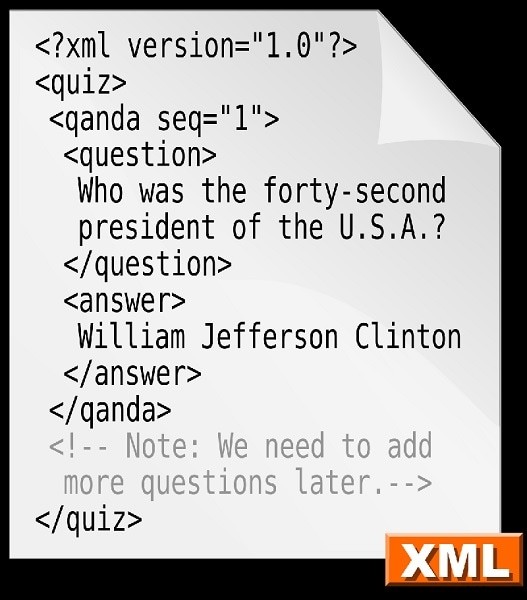
パート1:Final Cut Pro XのXMLファイルとは何ですか?
XML、またはExtensible Markup Languageは、FinalCutProでインポートおよびエクスポートできます。 Final cut pro Xファイルを他のサードパーティアプリケーションに転送する最良の方法は、XML形式を使用することです。多くのプログラムは、Final CutProXドキュメントのファイル形式を認識しません。読み取り可能なファイルとして変換するには、出力をXMLタイプの形式で転送します。
ほとんどのユーザーは、Final cut pro Xファイルをさらに改良または編集して、目的の結果を得ることができます。ファイルの互換性の問題を克服するには、XMLファイルパターンを採用する必要があります。
XMLファイルの唯一の目的 ライブラリ、メディア、プロジェクトなどのデータファイルをFinal cutproXアプリから別のアプリケーションに転送する際の複雑さを回避することです。編集されたメディアファイルのエクスポート手順を処理する際の問題を最小限に抑えます。
デジタル空間には十分な方法論がありますが、XMLは不要な互換性の問題を克服するための最も簡単な方法です。転送プロセスを改善するために、出力ファイルを柔軟な形式に変換できます。あらゆる形式のメタデータ、ドキュメントの転送はXMLファイルを使用して行われます。
扱いやすさは、Final CutProXの雰囲気でのXMLの使用を支援します。このファイル形式では迅速な処理が可能であり、必要に応じてエクスポートできます。転送が高速なシンプルなテキストは、編集者にこの形式を選択するように説得します。このマークアップ言語は理解しやすく、XMLコンテンツを理解するために技術的なスキルは必要ありません。
タグとテキストは、そのファイルの標準的な操作を示しています。デジタル空間の他のファイルタイプとは異なり、快適にXMLで作業できます。 Final Cut Pro Xエディタは、XMLファイルを使用して、メディアファイルのコンポーネント、ライブラリ、イベントをインポートおよびエクスポートし、さらに処理します。 XMLは、FINAL CUTPROXプラットフォームで編集するための快適なファイルタイプとして機能します。
パート2:代わりにFinal Cut ProでXMLをエクスポートするのはなぜですか?
疑問に思われるかもしれませんが、なぜFinal CutProX環境からXMLファイルをエクスポートする必要があるのでしょうか。この雰囲気からこのXMLコンテンツを転送することでどのようなメリットがありますか?理解を深めるために、クエリのソリューションを詳しく説明します。
- さらに編集するために
ご存知のとおり、Final Cut Pro Xの最大の目的は、要件に基づいてメディアファイルを編集、保存、および転送することです。処理されたビデオに独自の編集を加えたい場合は、編集したクリップを目的のアプリケーションに転送する必要があります。
このシナリオでは、編集されたビデオのメタ詳細を保持するための信頼できるファイル形式が必要です。 XMLファイルをFINALCUTPROXプラットフォームにエクスポートする必要があります。さらに編集するには、データを失うことなくプロジェクト全体を編集ツールに転送する必要があります。
- チームワーク用
グループで作業している場合は、編集内容をチームメートに表示されるようにします。 Final CutProXから他のプラットフォームへのプロジェクトの迅速な共有が必要です。この目的を果たすには、XMLファイルをエクスポートします。 XMLファイル形式は、必要な環境へのより高速な共有とロスレス転送を支援します。
さらに、Filmoraはチーム作業がさらに簡単です。クリックして方法を確認してください。
- プロジェクト、クリップ、ライブラリを他のアプリやデバイスに転送するには
XMLファイルには、プロジェクトのメタデータ要素が含まれています。ライブラリ、クリップなどの重要なコンポーネントが含まれています。さらに、XML形式は互換性の問題を克服するのに役立ちます。それらを任意のアプリケーションまたはデバイスに転送して、すぐに開示することができます。
多くのデジタルスペースを完璧に処理するための標準ファイルタイプとして機能します。 Final Cut Pro Xで編集したXMLファイルが必要な場合は、すぐに必要なアプリまたはデバイスに転送して、さらに処理します。
パート3:Final Cut ProXでXMLファイルをインポートおよびエクスポートする方法
上記のコンテンツを閲覧した直後に発生する次の質問は、Final CutProXツールでXMLファイルをインポートおよびエクスポートしてさらに編集する方法です。
このセクションでは、転送プロセスを完璧に実行するための効率的な手順を説明します。ロスレス転送を保証し、XMLファイルはFinal CutProXツールから目的の環境に高速で移動します。
Final Cut Pro XプログラムにXMLファイルをインポートするには、以下のガイドラインに従ってください。
ステップ1: デバイスでFinalCutPro Xアプリを開き、画面のトップバーにある[ファイル]メニューをタップします。ドロップダウンリストから[インポート]->[XML]オプションを選択します。
ステップ2: デバイス内のフォルダーをサーフし、インポートアクションが必要な目的のXMLファイルを選択します。 [インポート]ボタンを押して、XMLファイルをFinal CutProXプラットフォームにロードします。
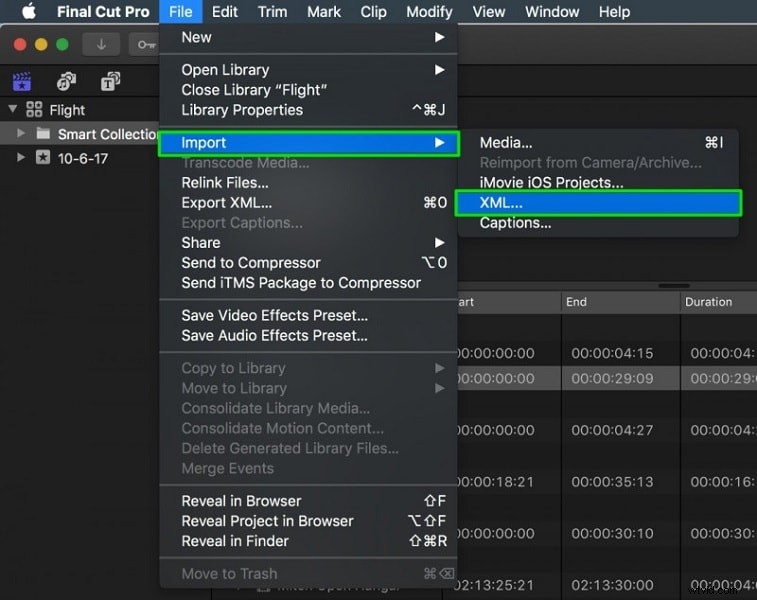
XMLファイルをFinalCutPro Xの環境にインポートする別の方法は、XMLファイルをこのプログラムの作業環境に直接ドラッグできることです。
次に、Final Cut Pro XツールからXMLファイルをエクスポートして、さらに編集および処理する方法を学習できます。
ステップ1: Final Cut Pro Xプログラムを開き、エクスポートプロセスを必要とするライブラリまたはイベントを選択します。次に、[ファイル]->[XMLのエクスポート]をタップします。このXMLファイルの名前を入力し、すばやくアクセスできるようにシステム内の目的のフォルダーを選択します。
ステップ2: メタデータビューのポップアップを有効にして、構造化された形式のデータを確認します。 XMLバージョンを選択し、[保存]ボタンを押してエクスポートプロセスを完了します。
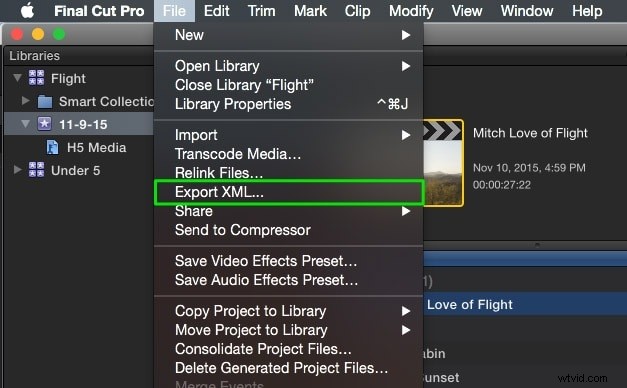
XMLファイルはシステムで利用可能であり、さらに処理するために任意のアプリケーションで使用できます。
Final Cut Pro Xのインポートとエクスポートのプロセスはどちらもシンプルで、問題なく試すことができます。手順を完璧に完了するには、数回のクリックで十分です。
パート4:XMLファイルをインポートおよびエクスポートできるエディターは何ですか?
XMLファイルを操作して、クリップの拡張バージョンを取得するために、デジタル市場で利用できる余剰のビデオエディタがあります。 iMovieおよびLumafusionプログラムは、XMLファイルをインポートおよびエクスポートして、必要に応じて詳細な編集を行うことができます。
iMovieアプリケーションは、編集者がXMLファイルを作業タイムラインにすばやくインポートすることを推奨します。インポート手順を完了するには、単純なドラッグアンドドロップアクションで十分です。 XMLファイルをタイムラインに挿入し、必要に応じてトリミング、トリミングなどの必要な編集を行います。
Lumafusionは、iOSプラットフォームでビデオを最適に編集する有名なプログラムです。 XMLファイルをこの環境にすぐにインポートできます。 [ファイル]->[インポート]オプションを押し、フォルダをナビゲートして、XMLファイルをこのビデオエディタのタイムラインに含めます。このアプリの組み込み機能を使用して、妥協することなく、ニーズに合わせて完璧な編集を行います。
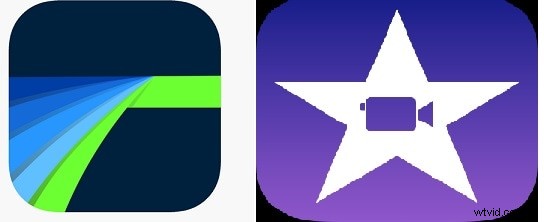
結論
したがって、XMLファイルについて洞察に満ちた議論がありました。 Final CutProXプログラムでの関連するインポートおよびエクスポート手順。上記のコンテンツを使用して、XMLファイルを効果的に操作します。
段階的なガイドラインは、XMLデータの挿入と転送を成功させるための完璧なコントロールを利用するのに役立ちます。ビデオ編集ツールを垣間見ると、XMLデータをインポートしてさらに編集できることを理解するのに役立ちます。
この記事では、XMLと、転送および保存プロセスにおけるXMLの重要性についての啓蒙的な事実を紹介しました。この記事に接続して、Final cutproXプログラムで重要なデータとそれに関連するインポートおよびエクスポートを整理する際のXMLの役割を確認してください。
